
安卓系统链接电脑,轻松实现数据同步与文件管理
时间:2025-03-27 来源:网络 人气:
亲爱的手机控们,你们是不是也和我一样,有时候想把自己的手机里的宝贝照片、音乐、视频,还有那些好玩的游戏,直接搬到电脑上,享受大屏幕的乐趣呢?嘿今天就来教你们怎么轻松把安卓系统手机和电脑连接起来,让数据传输变得简单又快捷!
一、准备工具,万事俱备
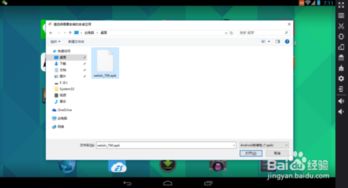
首先,你得准备一根USB数据线,这可是连接手机和电脑的桥梁哦。如果你的手机是第一次连接电脑,可能还需要下载并安装手机对应的驱动程序。别担心,现在很多手机品牌都有自己的官方网站,上面都有详细的驱动下载指南。
二、开启USB调试,手机准备就绪

1. 打开你的手机,找到设置图标,点进去。
2. 在设置菜单里,找到“关于手机”或者“系统”这样的选项,进去看看。
3. 在“关于手机”里,找到“系统版本”或者类似的选项,连续点击7次,这时候手机会提示你“开发人员模式已打开”。
4. 退出“关于手机”,回到设置菜单,找到“开发人员选项”或者“开发者模式”,打开它。
5. 在开发者选项里,找到“USB调试”,勾选上它。
这样,你的手机就准备好和电脑连接啦!
三、连接电脑,数据传输开始
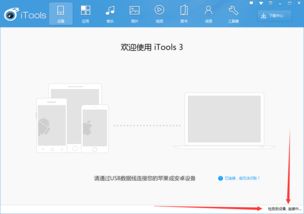
1. 把USB数据线的一端插到手机上,另一端插到电脑的USB接口。
2. 如果是第一次连接,电脑可能会弹出提示,让你确认是否允许此设备访问你的电脑,记得点“是”哦。
3. 如果你的手机屏幕上出现了连接提示,记得点“允许”或者“确定”,然后选择连接方式,比如“USB调试”或者“存储模式”。
现在,你的手机和电脑就已经成功连接啦!
四、使用第三方软件,管理更轻松
如果你想要更方便地管理手机和电脑之间的数据,可以试试使用第三方软件,比如360手机助手、豌豆荚等。这些软件可以帮助你轻松传输文件、安装应用,甚至备份手机数据。
1. 在电脑上下载并安装你喜欢的第三方软件。
2. 打开软件,按照提示连接手机。
3. 现在你可以看到手机上的文件和文件夹了,直接拖拽到电脑上,或者反过来,把电脑上的文件拖拽到手机上。
五、注意事项,避免小麻烦
1. 连接手机和电脑时,记得使用正规的数据线,避免使用劣质线材,以免损坏手机或电脑。
2. 如果连接过程中遇到问题,可以尝试重启手机和电脑,或者重新安装驱动程序。
3. 在使用第三方软件时,要注意保护个人隐私,不要随意授权软件访问手机上的敏感信息。
怎么样,是不是觉得安卓系统手机连接电脑其实很简单呢?快来试试吧,让你的手机和电脑成为更好的伙伴,共享快乐时光!
相关推荐
教程资讯
教程资讯排行













